相信很多小伙伴都遇到过更新win10系统后网速变慢的情况,今天就给大家介绍一下更新win10系统后网速变慢的解决方法。
1.打开电脑,右键桌面左下角windows图标,在弹出的菜单中选择命令提示符(管理员)。
-

-
2. 接着在窗口输入netsh interface tcp show global 然后回车,找到接收窗口自动调节级别后面显示是不是: Normal(正常的)。
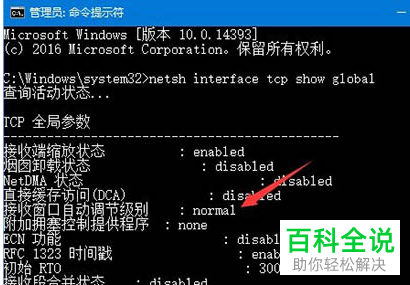
-
3. 如果是Normal,继续输入:netsh int tcp set global autotuninglevel=disabled 然后回车,将接收窗口自动调节级别显示为Disabled。

-
4. 如果步骤二的接收窗口自动调节级别是Disabled ,就不需要进行步骤三了。
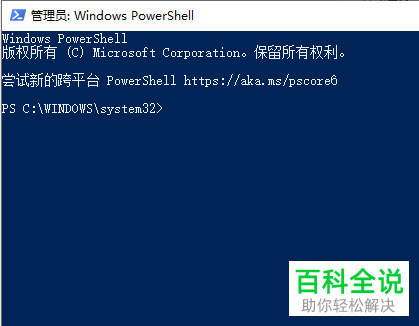
-
5. 若我们之后想要再改成Normal ,输入:netsh int tcp set global autotuninglevel=normal,然后回车即可。
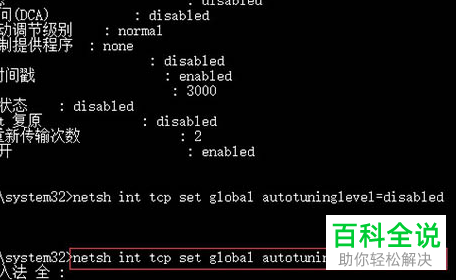
-
6. 当我们改成Disabled之后,发现网速并没有明显提升时我们就可以选择改回去。也可以不改,只要没有出现网速明显变慢的情况就行。
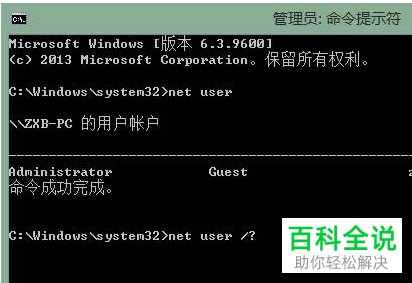
-
以上就是更新win10系统后网速变慢的具体解决办法。
